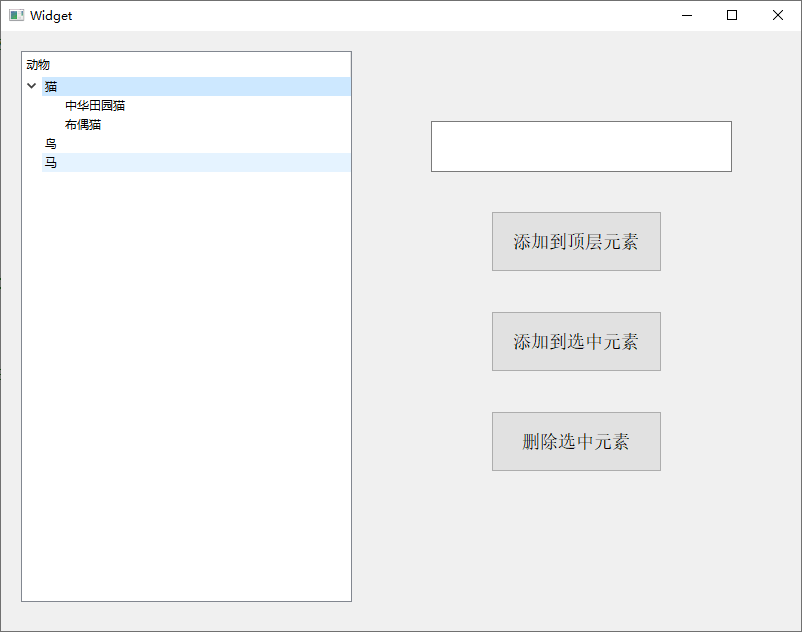文章目录
- 虚拟机安装对比
- Virtual Box 下载
- ubuntu 操作系统下载
- Virtual Box 安装
- 安装ubuntu
- 设置中文语言
- 共享文件夹设置
- 添加输入法
- 安装步骤,参考官方教程
- 安装 vscode
虚拟机安装对比
VirtualBox和VMware两款虚拟化软件的对比
| 特性 | VirtualBox | VMware Workstation Pro |
|---|---|---|
| 许可证 | 开源且免费(核心产品) | 专有,付费 |
| 用户界面 | GUI和CLI(VBoxManage) | GUI和命令行工具 |
| 快照功能 | 支持 | 支持(仅限Pro版本) |
| 3D图形支持 | 支持OpenGL 3.0和Direct3D 9,视频内存128MB | 支持DirectX 10和OpenGL 3.3,视频内存高达2GB |
| 虚拟磁盘格式 | 支持VDI, VHD, VMDK等 | 主要使用VMDK,支持转换 |
| USB设备支持 | 需要扩展包支持USB 2.0和3.0 | 支持USB 2.0和3.0 |
| 性能 | 通常认为VMware性能更好,但VirtualBox足够用于大多数用户 | VMware性能通常更优,适合企业级应用 |
| 集成和扩展 | 支持Vagrant和Docker集成 | 与vSphere和Cloud Air集成 |
| 操作系统支持 | 支持Windows, Linux, macOS等 | 支持Windows, Linux, macOS等,macOS需要VMware Fusion |
| 附加组件 | 免费扩展包提供额外功能 | 需要购买Pro版本获得附加功能 |
| 社区和支持 | 社区支持,文档可能较少 | 广泛的第三方支持和文档 |
| 价格 | 免费 | 付费,价格较高 |
Virtual Box 下载
官方地址

ubuntu 操作系统下载
你需要选择一个合适的Linux发行版。常见的选择包括Ubuntu、Fedora、Debian和CentOS。对于初学者来说,Ubuntu是一个用户友好且广泛使用的选择。
清华大学 Ubuntu 软件镜像站

Virtual Box 安装
就正常执行exe进行安装就行, 什么都不用改,好像要必须安装在
C盘, 改了不能继续后面步骤
安装ubuntu

这里需要设置名称,会在首页左边列表展示,然后修改 存放的位置和选择你下载的 .iso 镜像

修改用户名密码,这里就是root的密码
推荐下列配置

设置储存

最后就等待自动安装了
设置中文语言
打开设置,选择语言


共享文件夹设置



添加输入法
下载搜狗输入法 linux 安装包

安装步骤,参考官方教程
- Ubuntu搜狗输入法安装指南
安装 vscode
搜索 code, 找到你想要的软件,直接安装







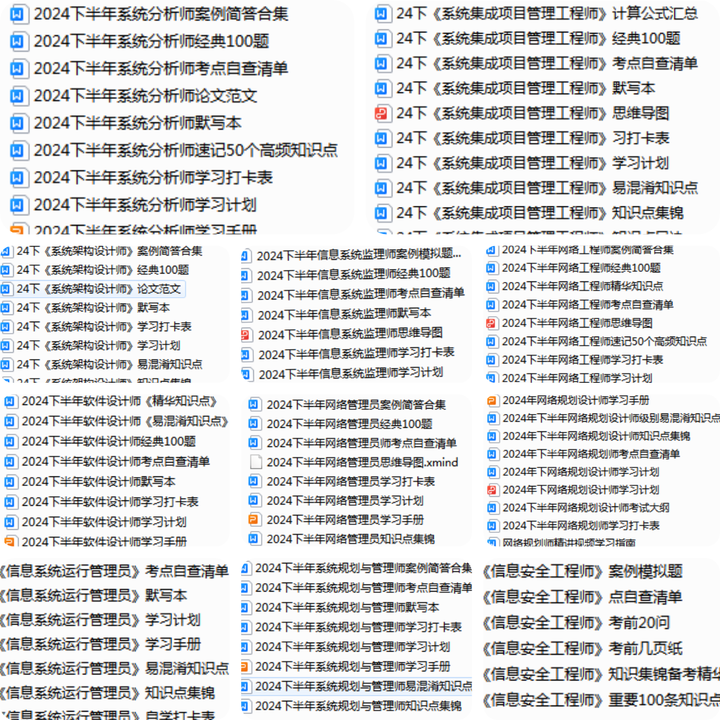





![[mysql]mysql的演示使用](https://i-blog.csdnimg.cn/direct/117359bf633f4993a5f29d665a2bc20d.png)